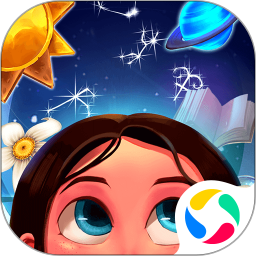保利威视频上传客户端下载
温馨提示:该页面为Windows软件,不支持手机用户安装使用
保利威视频上传客户端简介
保利威视频上传客户端是POLYV为云点播服务平台设计的专用视频上传工具。当需要上传大容量的视频文件时,使用POLYV上传客户端将使直播学习变得更加便捷,它是POLYV云点播服务的得力助手!
使用方法
账号登录
方式一:访问保利威视官方网站,点击注册/登录,或直接在下方输入账户和密码。
方式二:直接进入后台登录页面,输入账号和密码,点击“立即登录”。
登录后您将看到一个界面,其中可以清楚地看到您的用户信息、空间、总流量的使用情况,以及最近7天的播放量和流量使用情况。
视频上传
点击顶部功能目录的“上传视频”进入上传页面:
注意:
拖动上传:选择要上传的视频,将其拖动到指定区域即可自动上传,支持同时拖动多个视频。
选择视频文件并上传:点击“选择视频文件并上传”按钮,弹出视频选择对话框,选择文件后,点击对话框下方的“打开”即可自动上传视频。
客户端上传:对于大视频文件,可以选择客户端上传。下载并安装“POLYV上传客户端”,登录账号后即可使用。
支持的视频文件格式:.avi; .f4v; .mpg; .mp4; .flv; .wmv; .mov; .3gp; .rmvb; .mkv; .asf; .264; .ts; .mts; .dat; .vob; .mp3; .wav; .m4v; .webm; .quicktime
视频分类和标签编辑:可以对上传的视频进行分类和标签编辑,方便用户管理视频。点击顶部功能目录“视频目录”然后点击“视频分组管理”即可查看。
视频教学课件优化:对于屏幕录制视频,在上传时可以启用“进行视频教学课件优化”,提升视频画面质量。
视频加密和水印:可以对上传视频进行加密和添加图片水印。直接点击“加密设置”或“图片水印设置”进入相关页面进行设置。
上传进度:方便用户清楚地掌握视频上传进度。
视频编辑和删除:上传视频页面提供编辑和删除两个操作,方便用户管理视频。在视频上传过程中,可以点击“删除”终止不需要上传的视频;点击“编辑”进入编辑页面,对视频信息进行编辑,编辑完成后点击“提交”按钮即可。
软件特点
保利威视频上传客户端提供了稳定快速的视频上传服务,并具备以下特点:
上传链接优化:提升上传链接,提供更稳定快速的视频上传服务。
空间使用预警:提供上传时的空间即时预警信息,随时随地了解空间使用情况。
高像素屏幕适配:在高像素屏幕下,客户端对话框响应式更改尺寸,提供更好的用户体验。
通过以上功能,保利威视频上传客户端帮助用户轻松上传和管理视频,是云点播服务不可或缺的一部分。